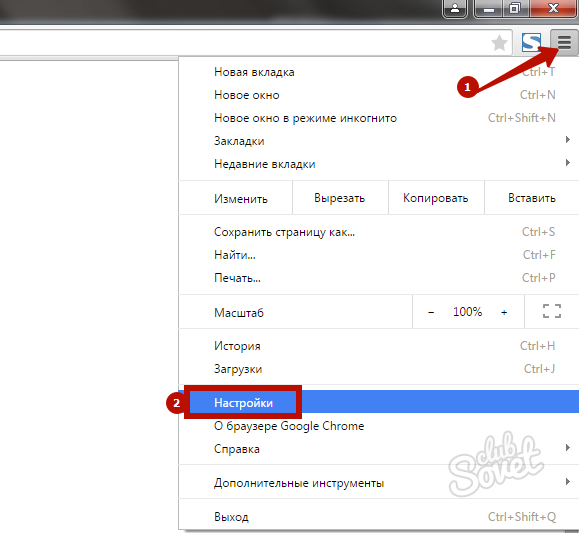วิธีทำความสะอาดคุกกี้ใน Chrome
คุกกี้ (คุกกี้) - บล็อกข้อมูลที่ส่งโดยเซิร์ฟเวอร์และบันทึกไว้ในระบบผู้ใช้ คุกกี้ได้รับการออกแบบมาเพื่อบันทึกการตั้งค่าและโปรไฟล์ของไซต์ที่เยี่ยมชมการระบุผู้ใช้และการตรวจสอบเซสชันการเชื่อมต่อ บางเว็บไซต์สำหรับการดำเนินการปกติต้องมีคุกกี้ที่จะรวมอยู่ด้วย แต่เมื่อเวลาผ่านไปข้อมูลที่บันทึกไว้จะมากเกินไปและพวกเขาสามารถทำให้ระบบช้าลง ดังนั้นจึงควรทำความสะอาดเป็นระยะ
1
ทำความสะอาดคุกกี้ในเบราว์เซอร์. เปิด "Chrome" และที่มุมขวาให้คลิกที่เมนูแบบเลื่อนลงของการตั้งค่าและการควบคุม เลือก "การตั้งค่า"

2
เลื่อนลงหน้าลงและเลือก "แสดงการตั้งค่าขั้นสูง" ในส่วนย่อย "ข้อมูลส่วนบุคคล" คลิกที่ "ทำความสะอาดเรื่องราว"

3
ทำเครื่องหมายเครื่องหมาย "คุกกี้ ... " เลือกระยะเวลาการกำจัด เพื่อทำความสะอาดคุกกี้อย่างสมบูรณ์ระบุการลบ "ตลอดเวลา" คลิก "Clear Story" คุกกี้จะถูกลบออกจากคอมพิวเตอร์ โปรดทราบว่าเป็นไปได้ที่จะลบข้อมูลชั่วคราวอื่น ๆ

4
หากคุณไม่จำเป็นต้องทำความสะอาดคุกกี้อย่างเต็มที่ก่อนคุณ แต่ลบข้อมูลชั่วคราวของไซต์ความขัดแย้งที่เฉพาะเจาะจงไปที่ "การตั้งค่าเพิ่มเติม" ใน "การตั้งค่าเนื้อหา" ที่นี่คุณสามารถตั้งค่าคุกกี้ลบอัตโนมัติเมื่อปิดเบราว์เซอร์หรือในการปิดกั้นทั้งหมด ที่ไม่พึงประสงค์ที่ผ่านมาตั้งแต่เว็บไซต์จำนวนมากที่จะปฏิเสธที่จะทำงานร่วมกับคุณ

5
ในส่วนไฟล์คุกกี้ให้เลือกคุกกี้ทั้งหมด จากรายการค้นหาเว็บไซต์ที่คุณต้องการลบคุกกี้ คลิกที่กากบาททางด้านขวาเพื่อลบออกจากรายการ หากจำเป็นต้องทำซ้ำขั้นตอนสำหรับเว็บไซต์อื่น ๆ คลิก "Finish" เพื่อให้การดำเนินงาน

6
ทำความสะอาดคุกกี้ใน CCleaner. สมบูรณ์แบบ copes กับการกำจัดของทุกชนิดของขยะจากระบบโปรแกรมขนาดเล็ก แต่มีประสิทธิภาพ CCleaner. ด้วยคุณมักจะทำความสะอาดคอมพิวเตอร์และเสียงของคุณ โปรแกรมนี้เป็นฟรีคุณสามารถดาวน์โหลดได้ ที่นี่.

7
ติดตั้งโปรแกรมโดยทำตามคำแนะนำของตัวติดตั้ง เรียกใช้ CCleaner และไปที่แท็บแอปพลิเคชัน ในส่วน "Google Chrome" ทำเครื่องหมายคุกกี้ "คุกกี้" คลิก "ล้าง" ทางด้านขวาของหน้าจอและยืนยันการกระทำโดยคลิกตกลง คุกกี้ทั้งหมด "โครเมียม" จะถูกลบ

8
รอจนกว่ากระบวนการลบจะเสร็จสมบูรณ์ ทางด้านขวาของหน้าจอรายงานเกี่ยวกับไฟล์ระยะไกลจะปรากฏขึ้นรวมถึงหมายเลขและปริมาณรวม

9
สามารถเพิ่มคุกกี้สำหรับแต่ละไซต์ได้ในข้อยกเว้น เหมาะสำหรับทรัพยากรอินเทอร์เน็ตที่คุณสนใจ ป้อนทุกครั้งที่ข้อมูลของคุณไม่สะดวก ไปที่ "การตั้งค่า" cCleaner และคลิกที่ไฟล์คุกกี้

10
คอลัมน์ด้านซ้ายจะแสดงเว็บไซต์ที่มีการบันทึกคุกกี้จากเบราว์เซอร์ที่ติดตั้งบนคอมพิวเตอร์ พวกเขาจะถูกลบโดยอัตโนมัติเมื่อทำความสะอาด ในคอลัมน์ขวา - ข้อยกเว้น ในการเพิ่มข้อยกเว้นใหม่ให้ไฮไลต์ไซต์ในคอลัมน์ด้านซ้ายแล้วคลิกที่ลูกศรที่เหมาะสม การดำเนินการดังกล่าวสามารถทำซ้ำได้ซ้ำแล้วซ้ำอีก

11
สำหรับคนรักการรักษาความปลอดภัยคุณลักษณะการลบข้อมูลที่ไม่สามารถยกเลิกได้ ในการตั้งค่า "การตั้งค่า" คลิก "การตั้งค่า" และใน "โหมดการทำความสะอาด" เลือก "ลบถาวร" และวิธีการลบ (จากการเขียนทับอย่างง่ายเพื่อทำลายวิธีการของ Gutmanna เสร็จสมบูรณ์)

Clear Cookies - งานนั้นง่ายแม้สำหรับผู้ใช้มือใหม่ หากคุณพบว่าเป็นการยากที่จะเข้าใจการตั้งค่า - ลบข้อมูลชั่วคราวทั้งหมด แต่ตัวเลือกที่ต้องการมากขึ้นคือการออกจากเว็บไซต์ที่สำคัญของคุกกี้ที่มีความสำคัญด้วยการกำจัดผู้อื่น ในกรณีนี้คุณจะล้างคอมพิวเตอร์พร้อมกับขยะสะสมพร้อมกันและบันทึกการตั้งค่าของแหล่งข้อมูลอินเทอร์เน็ตที่เยี่ยมชมบ่อยครั้ง